苹果ID是苹果设备用户的重要身份标识,它允许用户访问iCloud、iTunes、App Store等苹果服务。设置苹果ID的过程简单明了,下面将分点详细叙述。
### 一、在设备上直接设置
1. **打开设置应用**:首先,在iPhone、iPad或Mac等设备上找到并打开“设置”应用。
2. **选择登录选项**:在设置中,找到并点击“登录iPhone”(或对应设备的登录选项)。如果是首次设置,可能会看到“没有或忘记Apple ID”的提示,此时点击“创建Apple ID”。
3. **填写基本信息**:根据屏幕提示,填写姓名、出生日期、电子邮件地址等基本信息。请确保电子邮件地址是有效的,因为苹果将通过这个地址发送验证邮件。
4. **设置密码**:为了账户安全,需要设置一个强密码。密码应包含大写字母、小写字母、数字和特殊字符。
5. **验证身份**:完成信息填写后,苹果会发送一封验证邮件到提供的电子邮件地址。打开邮件,点击验证链接完成注册。
### 二、通过App Store设置
1. **打开App Store**:在iPhone或iPad上,打开App Store应用。
2. **选择创建新Apple ID**:在App Store的右上角,点击头像图标,然后选择“创建新Apple ID”。
3. **填写注册信息**:按照屏幕提示,填写电子邮件地址、创建密码、选择国家或地区等信息。同样,需要验证电子邮件地址以完成注册。
### 三、通过Apple ID网站设置
1. **访问Apple ID网站**:在浏览器中,访问appleid.apple.com。
2. **点击创建Apple ID**:在网站首页,点击“创建您的Apple ID”按钮。
3. **填写并验证信息**:按照页面提示,填写姓名、电子邮件地址、密码等信息,并完成电子邮件验证。
### 四、注意事项
- 确保提供的电子邮件地址是有效的,以便接收验证邮件和账户相关信息。
- 设置强密码,并定期更新密码,以提高账户安全性。
- 可以在“设置”中管理Apple ID,包括查看账户信息、更改密码、添加或删除受信任设备等。
- 跳票结束,GTA6已预定年度最佳
- 专利诉讼风险知多少,惟有Zoltar最明了爱立信手机「专利诉讼风险知多少,惟有Zoltar最明了」
- 假面骑士时王所有表盘模拟器(DX Zio - Geiz)假面骑士游戏手机版「假面骑士时王所有表盘模拟器(DX Zio - Geiz)」
- 万里街道丨最新!万里新增一处上海提升职工生活品质休假体验点!
- 手机如何设置自动录音手机怎么录音「手机如何设置自动录音」
- 华为手机经常自来自动关机是怎么回事导致华华为手机经常自动关机?华为手机自动关机「华为手机经常自来自动关机是怎么回事导致华华为手机经常自动关机?」
- OPPO新手机充电需要注意些什么?OPPO新机充电注意事项新手机怎么充电最好「OPPO新手机充电需要注意些什么?OPPO新机充电注意事项」
- 手机停机了怎么收短信手机欠费能收到短信吗「手机停机了怎么收短信」
- 49岁马伊琍,传来喜讯!
- CBA季后赛:广东2-1淘汰上海会师山西 徐杰25+11 莫兰德三双7中7